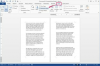Πώς να κατεβάσετε ένα αρχείο CSV
Πίστωση εικόνας: Rawpixel/iStock/GettyImages
ΕΝΑ CSV Το αρχείο (Τιμές διαχωρισμένες με κόμμα) είναι ένα αρχείο απλού κειμένου που περιέχει μια λίστα τιμών που χωρίζονται με κόμματα. Το αρχείο έχει μια επέκταση αρχείου CSV ως αναγνωριστικό. Ο σκοπός του αρχείου είναι να μεταφέρει δεδομένα από μια εφαρμογή υπολογιστή σε άλλη, όπως από έναν ιστότοπο τράπεζας σε μια εφαρμογή υπολογιστικών φύλλων όπως το Microsoft Excel. Μετά τη δημιουργία ή τη λήψη ενός αρχείου CSV, μπορείτε να εισαγάγετε το αρχείο κειμένου στο Excel ή σε οποιαδήποτε άλλη εφαρμογή που δέχεται τη μορφή αρχείου.
Δημιουργία αρχείου CSV
Τα αρχεία CSV μπορούν να δημιουργηθούν στον υπολογιστή ή στο smartphone σας εξάγοντας δεδομένα από μια εφαρμογή. Σε εφαρμογές του Office όπως το Excel, το Εξαγωγή Η εντολή βρίσκεται συνήθως στο Αρχείο μενού εφαρμογών του Office. Εάν η μορφή CSV είναι διαθέσιμη για εξαγωγή, εμφανίζεται στη λίστα τύπων αρχείων. Σημειώστε ότι ο τύπος αρχείου CSV μπορεί να αναφέρεται ως
Οριοθετημένο κόμμα σε ορισμένες εφαρμογές. Εναλλακτικά, μπορείτε να χρησιμοποιήσετε το Αποθήκευση ως εντολή σε πολλές εφαρμογές και μετά επιλέξτε το CSV τύπο αρχείου για να δημιουργήσετε ένα αρχείο αυτού του τύπου.Το βίντεο της ημέρας
Στο Microsoft Office, μπορείτε αλλάξτε τον οριοθέτη χρησιμοποιείται κατά την εξαγωγή και εισαγωγή αρχείων CSV. Χρησιμοποιήστε το Πίνακας Ελέγχου για πρόσβαση στο Διάλογος Περιοχή και Γλώσσα. Στο Διαχωριστής λίστας μενού, πληκτρολογήστε έναν χαρακτήρα διαφορετικό από κόμμα και, στη συνέχεια, επιλέξτε το Εντάξει κουμπί στο παράθυρο διαλόγου. Εάν αποφασίσετε ότι θέλετε να επιστρέψετε στη χρήση κόμματος, επιστρέψτε στο παράθυρο διαλόγου και αλλάξτε τον οριοθέτη σε κόμμα ή χρησιμοποιήστε το Επαναφορά κουμπί στο παράθυρο διαλόγου για να επιστρέψετε στον προεπιλεγμένο χαρακτήρα.
Λήψη αρχείου CSV
Μπορούν επίσης να δημιουργηθούν αρχεία CSV από διαδικτυακές εφαρμογές όπως τραπεζικοί ιστότοποι. Συνήθως υπάρχει ένα Κατεβάστε εντολή κοντά στη λίστα συναλλαγών λογαριασμού. Η εντολή παρέχει μια ποικιλία μορφών αρχείων για λήψη, όπως Quicken, QuickBooks και CSV. Εάν περιλαμβάνεται το Excel, αλλά όχι το CSV, οι πιθανότητες είναι καλές η επιλογή της μορφής Excel να δημιουργήσει ένα αρχείο CSV.
Μπορείτε να εξαγάγετε ένα αρχείο CSV στο Gmail μεταβαίνοντας στο Επαφές περιοχή και επιλέγοντας το Εξαγωγή εντολή. Στη συνέχεια, μπορείτε να αποθηκεύσετε τις επαφές σας σε ένα Google CSV αρχείο. Μπορείτε επίσης να αποθηκεύσετε σε ένα Outlook CSV αρχείο, το οποίο μπορεί να εισαχθεί στο Office Outlook.
Λήψη τοποθεσίας αρχείου
Σε ορισμένες εφαρμογές, καθορίζετε έναν φάκελο στον οποίο τοποθετείται ένα αρχείο CSV που έχετε λάβει στον υπολογιστή σας. Εάν δεν υπάρχει επιλογή για θέση αρχείου, θα πρέπει να μπορείτε να την βρείτε στο σύστημα Λήψεις ντοσιέ. Αυτή είναι η προεπιλεγμένη τοποθεσία για όλα τα αρχεία που λαμβάνονται από το Διαδίκτυο.
Όταν κάνετε λήψη ενός αρχείου χρησιμοποιώντας ένα πρόγραμμα περιήγησης όπως το Chrome ή τον Internet Explorer, μπορείτε να βρείτε το φάκελο "Λήψεις" πατώντας Ctrl+J σε Windows ή Εντολή+J σε Mac. Εμφανίζεται ένα παράθυρο με τις πρόσφατες λήψεις και τις τοποθεσίες τους. Στο Chrome, α Εμφάνιση στον φάκελο Ο σύνδεσμος που παρέχεται με κάθε αρχείο που παρατίθεται ανοίγει το φάκελο που περιέχει το αρχείο.
Εισαγωγή αρχείου CSV
Εισαγάγετε ένα αρχείο CSV στο Excel και σε άλλες εφαρμογές του Office ανοίγοντάς το στην εφαρμογή. Στο Excel, δημιουργείται ένα νέο βιβλίο εργασίας και η τιμή μεταξύ κάθε συνόλου κόμματα στο αρχείο CSV τοποθετείται σε ένα μεμονωμένο κελί στο υπολογιστικό φύλλο. Εάν το αρχείο CSV δημιουργήθηκε με εξαγωγή από ένα αρχείο Excel, οι αλλαγές μορφοποίησης όπως το χρώμα φόντου κελιού δεν μεταφέρονται. Ωστόσο, η τιμή δεδομένων κάθε κελιού θα πρέπει να εμφανίζεται σωστά.
Αφού ανοίξετε ένα αρχείο CSV σε μια εφαρμογή, μπορείτε να το τροποποιήσετε και στη συνέχεια να το χρησιμοποιήσετε Αποθήκευση ως για να το αποθηκεύσετε στη μορφή της εφαρμογής. Για παράδειγμα, ας πούμε ότι εξάγετε τις επαφές σας στο Outlook σε ένα αρχείο CSV και, στη συνέχεια, ανοίγετε το αρχείο στο Excel. Δημιουργείται ένα νέο βιβλίο εργασίας του Excel και οι επαφές σας εμφανίζονται σε μορφή υπολογιστικού φύλλου. Στη συνέχεια, μπορείτε να κάνετε τις απαραίτητες αλλαγές στο υπολογιστικό φύλλο και να το αποθηκεύσετε ως βιβλίο εργασίας του Excel.